메인 화면
Direct Print & Share 메인 화면에서 파일을 지정하여 인쇄할 수 있습니다. 메인 화면은 주로 왼쪽의 등록된 파일(Registered file) 목록, 가운데의 미리 보기 영역 및 오른쪽의 인쇄 설정 영역으로 구성되어 있습니다.
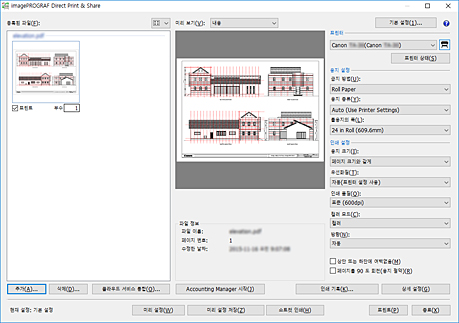
 참고
참고
-
Direct Print & Share 화면을 최대화하여 PC의 화면을 채울 수 있습니다.
오른쪽 상단의 을 클릭하면 등록된 파일(Registered file) 목록의 내용과 가운데의 미리 보기 영역을 보다 쉽게 확인할 수 있습니다.
을 클릭하면 등록된 파일(Registered file) 목록의 내용과 가운데의 미리 보기 영역을 보다 쉽게 확인할 수 있습니다.
- 등록된 파일(Registered file) 목록
-
인쇄하려는 파일을 이 목록에 추가합니다. 더 많은 정보는 "등록된 파일 목록"을 참조하십시오.
 버튼
버튼-
등록된 파일(Registered file) 목록 표시 방법을 전환하려면 이 버튼을 클릭합니다.
축소판 그림 표시와 텍스트 표시 사이에서 전환할 수 있습니다. - 추가...(Add...)
-
등록된 파일(Registered file) 목록에 파일을 추가하려면 이 버튼을 클릭합니다. 파일을 추가하는 방법에 대한 정보는 "인쇄할 파일 추가하기"를 참조하십시오.
- 삭제...(Delete...)
-
등록된 파일(Registered file) 목록에서 파일을 삭제하려는 경우 삭제할 파일을 선택하고 이 버튼을 클릭합니다.
- 클라우드 서비스 통합(Cloud service integration)
-
클라우드 서비스 통합(Cloud service integration) 대화 상자가 열립니다. 클라우드 저장소에서 파일을 다운로드하거나 클라우드 저장소에 파일을 업로드할 때 사용합니다.
-
더 많은 정보는 "클라우드 서비스 통합 대화 상자"를 참조하십시오.
- 미리 보기(Preview)
-
등록된 파일(Registered file) 목록에서 선택한 파일의 미리 보기가 표시됩니다.
-
풀다운 메뉴에서 내용(Content)을 선택하여 파일 이미지를 표시합니다. 파일 정보(File information)에 파일 이름과 파일의 업데이트 날짜 및 시간 등의 정보가 표시됩니다.
-
레이아웃(Layout)을 선택하여 인쇄 시 용지 레이아웃의 모습을 표시합니다. 인쇄 정보(Print information)에 구성된 문서 크기 및 출력 용지 크기 등의 정보가 표시됩니다.
-
 참고
참고-
HP-GL/2 파일은 레이아웃(Layout) 미리 보기에서만 미리 볼 수 있습니다.
-
- Accounting Manager 시작(Start Accounting Manager)
-
Accounting Manager를 시작합니다. Accounting Manager는 관리 대상 프린터와 계속 통신하여 작업 로그를 수집하는 소프트웨어 프로그램입니다.
수집된 작업 로그는 컴퓨터의 하드 디스크에 저장되므로 총 인쇄 비용을 계산하는 등의 용도로 사용할 수 있습니다. - 기본 설정(Preferences)
-
기본 설정(Preferences) 대화 상자가 열립니다. Canon IJ 상태 모니터의 자동 시작을 설정하고 드라이버의 내부 스풀 처리 기능을 사용하는 데 사용됩니다. 또한 파일 사이에 빈 페이지를 삽입하여 파일을 한 세트씩 정렬하는 데 사용됩니다.
더 많은 정보는 "기본 설정 대화 상자(메인 화면)"를 참조하십시오. - 프린터(Printer)
-
파일을 인쇄하는 데 사용할 프린터를 선택합니다.
 버튼
버튼-
이 버튼을 클릭하여 프린터를 프린터(Printer) 풀다운 메뉴에 추가합니다. 프린터를 추가하는 방법에 대한 정보는 "프린터 추가하기"를 참조하십시오.
- 프린터 상태(Printer status)
-
선택한 프린터의 Canon IJ 상태 모니터가 시작되고 인쇄 작업의 상태를 확인할 수 있습니다.
Océ 프린터를 사용하는 경우 리모트 UI가 열리며 인쇄 진행 상태를 확인할 수 있습니다. -
 참고
참고-
더 자세한 정보는 Canon IJ 상태 모니터 도움말을 참조하십시오.
-
- 용지 설정(Paper settings)
-
급지 방법(Paper Source), 용지 종류(Media Type) 및 롤용지의 폭(Roll Paper Width)의 프린터 드라이버 설정을 구성할 수 있습니다.
-
HP-GL/2 파일을 선택한 경우에는 이러한 설정을 구성할 수 없습니다.
- 인쇄 설정(Print settings)
-
용지 크기(Paper Size), 우선화질(Print Priority), 인쇄 품질(Print Quality), 컬러 모드(Color Mode), 방향(Orientation), 상단 또는 하단에 여백없음(No Spaces at Top or Bottom) 및 페이지를 90 도 회전(용지 절약)(Rotate Page 90 degrees (Conserve Paper))의 프린터 드라이버 설정을 구성할 수 있습니다.
-
HP-GL/2 파일을 선택한 경우에는 인쇄 품질(Print Quality)만 구성할 수 있습니다.
-
 중요
중요-
용지 크기(Paper Size)를 페이지 크기와 같게(Match Page Size) 이외의 값으로 설정하면 출력 용지 크기의 인쇄 영역에 맞춰 이미지가 확대 또는 축소되어 인쇄됩니다.
-
-
 참고
참고-
프린터 드라이버의 각 설정 항목에 대한 정보는 프린터 드라이버 도움말을 참조하십시오.
-
드라이버 속성에서 방향(Orientation)을 자동(Auto)으로 구성할 수 없습니다. 자동(Auto)을 선택하면 페이지 별로 적절한 방향이 자동으로 구성됩니다.
-
- 인쇄 기록...(Print History...)
-
이 버튼을 클릭하여 인쇄 기록을 탐색하고 인쇄합니다. 인쇄 기록에서 인쇄하는 방법에 대한 정보는 "인쇄 기록에서 인쇄하기"를 참조하십시오.
- 상세 설정(Advanced Settings)
-
드라이버 속성이 열립니다.
-
 참고
참고-
용지 설정(Paper settings) 또는 인쇄 설정(Print settings)에 없는 설정의 경우 드라이버 속성을 열고 설정을 구성하십시오.
-
HP-GL/2 파일을 선택한 경우에는 이 버튼을 클릭할 수 없습니다.
-
- 현재 설정(Current Settings)
-
현재 적용된 설정의 이름을 표시합니다.
- 미리 설정(Presets)
-
이 버튼을 클릭하여 현재 설정으로 저장된 설정을 복제합니다. 설정을 복제하는 방법에 대한 정보는 "자주 사용하는 설정 불러오기 및 인쇄하기"를 참조하십시오.
- 미리 설정 저장(Save Preset)
-
이 버튼을 클릭하여 현재 설정을 저장합니다. 설정을 저장하는 방법에 대한 정보는 "자주 사용하는 설정 불러오기 및 인쇄하기"의 "자주 사용하는 설정 저장하기"를 참조하십시오.
- 쇼트컷 인쇄(Shortcut Print)
-
쇼트컷 인쇄(Shortcut Print) 대화 상자가 열립니다. 인쇄하려는 데이터를 끌어 놓아 인쇄하는 데 사용할 수 있는 쇼트컷 인쇄 아이콘을 작성할 수 있습니다.
-
쇼트컷 인쇄 아이콘을 작성하는 방법에 대한 설명은 "쇼트컷 인쇄 아이콘 작성"을 참조하십시오.
- 프린트(Print)
-
인쇄가 시작됩니다. 인쇄가 진행되는 동안 프린트(Print) 대화 상자가 열립니다.
 버튼
버튼-
Direct Print & Share 온라인 설명서가 표시됩니다.
 아이콘
아이콘-
imagePROGRAF Direct Print & Share 정보...(About imagePROGRAF Direct Print & Share...)를 클릭하여 버전 정보와 같은 정보를 표시합니다.
 참고
참고
-
Océ 프린터를 사용하는 경우 Accounting Manager 시작(Start Accounting Manager), 기본 설정(Preferences), 인쇄 설정(Print settings)(우선화질(Print Priority), 상단 또는 하단에 여백없음(No Spaces at Top or Bottom), 페이지를 90 도 회전(용지 절약)(Rotate Page 90 degrees (Conserve Paper))) 및 상세 설정(Advanced Settings)은 작동하지 않습니다.

